大家在日常的SharePoint运维中或者升级中,经常会遇到需要升级站点模式。其实我遇到这个问题的时候,就是从SP13升级到SP16时碰见的,所以今天分享给大家。
首先我们要知道一点,在SharePoint 2016的产品设计中,SharePoint Server 2016 不支持 SharePoint 2010 模式(即兼容性级别 14)的网站集。处于此模式的任何网站集将阻止将该内容数据库连接到 SharePoint Server 2016 服务器场。
也就是说我们必须在现有 2013 服务器场上将所有 SharePoint 2010 模式的网站升级到 2013 模式(即兼容性级别 15),然后在新的 SharePoint 2016 服务器场上安装数据库。
好,下面我们来说说怎么升级。
首先,我们要看一看哪些web site目前仍然使用的是SP2010模式,我们在 SP13 服务器上打开 SharePoint Power Shell
输入以下命令
Get-SPSite -Limit All | ? { $_.CompatibilityLevel -eq 14 }
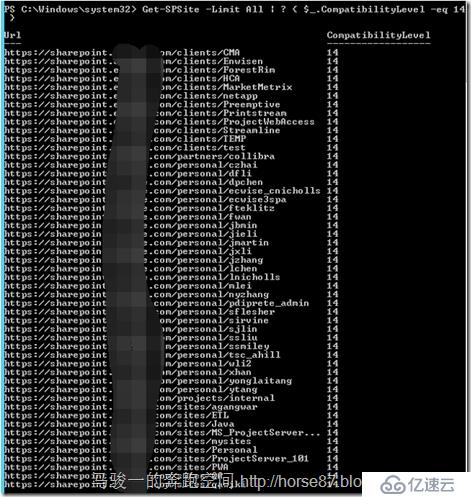
如上图,该命令可以直接列出目前站点模式还是SharePoint 2010 模式(兼容级别14)的全部站点。
如果想根据内容数据库进行查找的话,用下列命令即可
Get-SPSite -ContentDatabase <database name> -Limit All | ? { $_.CompatibilityLevel -eq 14 }
好了,通过上述命令我们就可以看到哪些数据库依然还在兼容14模式,那么我们将对他们进行升级。
在升级之前确保运行的账号拥有以下权限:
确保用于附加数据库的帐户是要升级的内容数据库的 db_owner 固定数据库角色的成员。
确保用于创建 Web 应用程序的帐户是the SharePoint Central Administration website的 Farm administrators 组的成员。
如果想一次性强制升级所有的web站点,那么使用以下命令
Get-SPSite -limit all |where {$_.CompatibilityLevel -eq '14'} | where {$_.RootWeb.WebTemplateId -eq 21} | upgrade-spsite –versionupgrade
注: 强制升级站点可能不会全部站点都成功,那么我们可以通过下述的单一站点升级或者图形化界面上的升级来完成。
如果是单一升级某站点,可以用下述命令
Upgrade-SPSite https://sharepoint.contoso.com/site -VersionUpgrade –Unthrottled
这里的站点地址根据上图中所列出来的地址为准
从下图中我们可以看到,我们升级了个人站点中名为 jzhang 的站点,那么我们重新查看模式14的站点,就没有这个站点了。
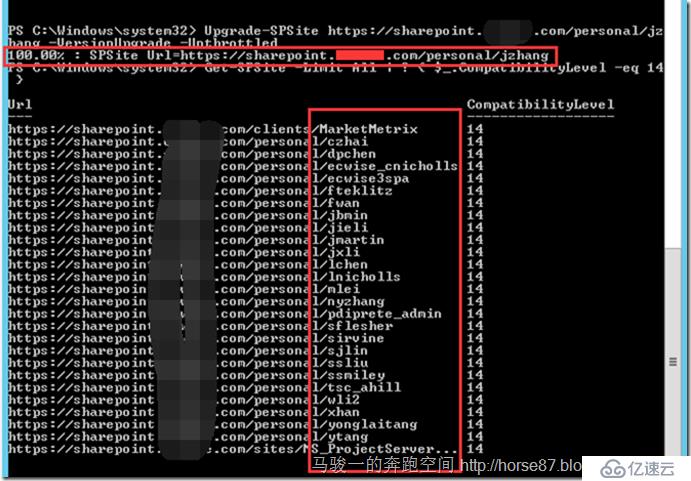
下面给大家看一下图形化界面的升级站点
打开需要升级的站点,一看这个界面就很有 微软2010平台的UI风格, 和 Exchange Lync的web界面设计风格几乎一样。
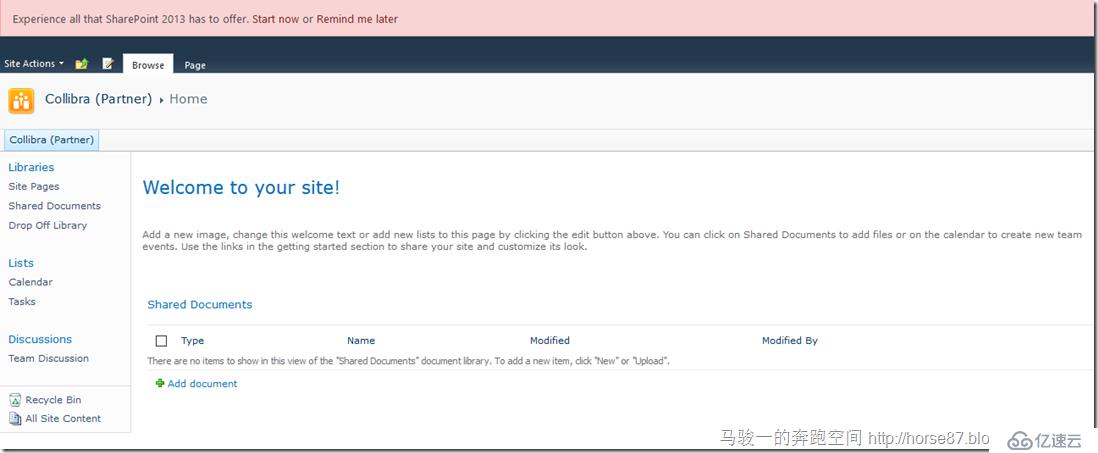
在站点操作里面选择站点设置
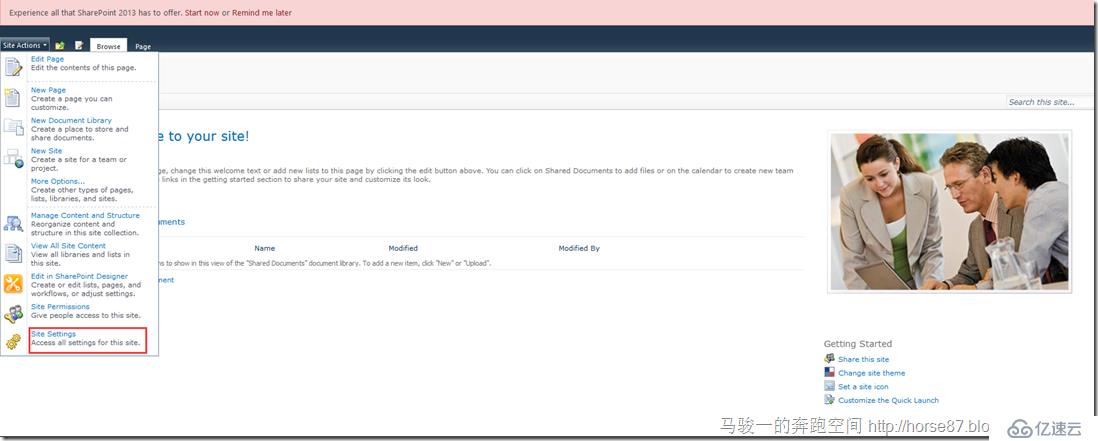
在站点集管理下面选择站点集升级即可。
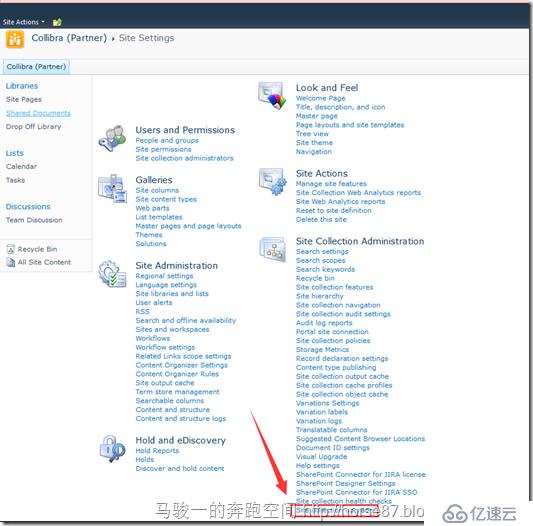
升级后的SP16个人站点,至少风格是这样的了。(照片请忽视,对不起大家了!)
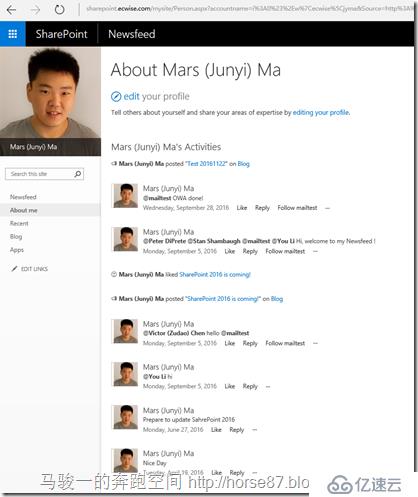
免责声明:本站发布的内容(图片、视频和文字)以原创、转载和分享为主,文章观点不代表本网站立场,如果涉及侵权请联系站长邮箱:is@yisu.com进行举报,并提供相关证据,一经查实,将立刻删除涉嫌侵权内容。